Deseja remover a data de seus URLs do WordPress?
O WordPress vem com uma estrutura de URL amigável para SEO. Isso inclui vários formatos de links, inclusive um que adiciona datas aos URLs de suas postagens no WordPress.
Neste artigo, mostraremos como remover facilmente a data de seus URLs do WordPress.
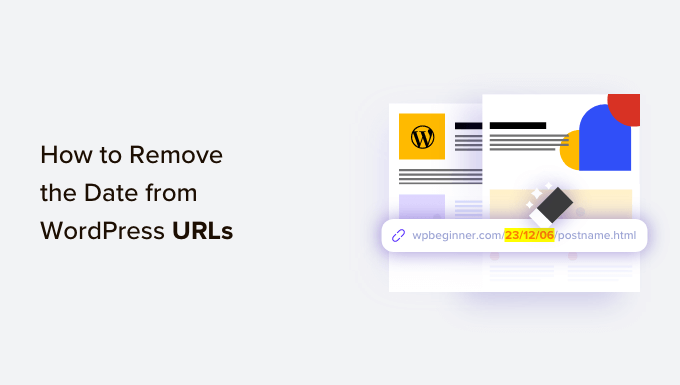
Por que as datas aparecem nos URLs do WordPress
Por padrão, o WordPress usa uma estrutura de links não legível por humanos para URLs de posts e páginas, que tem a seguinte aparência:
https://example.com/?p=123
Isso usa o ID do post no URL, o que não tem boa aparência e não é muito significativo.
Felizmente, a página Configurações do WordPress ” Permalinks permite que você altere facilmente esses links padrão para algo mais significativo e amigável para SEO.

Alguns usuários do WordPress escolhem as opções “Mês e nome” ou “Dia e nome”. Elas adicionam parâmetros de data aos URLs do WordPress.
Os permalinks “Dia e nome” incluem o ano, o mês e o dia, assim:
https://example.com/2023/09/03/sample-post/
Os permalinks “Mês e nome” incluem o ano e o mês:
https://example.com/2023/09/sample-post/
Esses URLs são melhores do que os URLs feios padrão e também são compatíveis com SEO. No entanto, eles são desnecessariamente longos e, com o tempo, as datas farão com que seus artigos pareçam antigos.
É por isso que muitos usuários preferem a estrutura de URL “Post name”. Isso remove a data e usa apenas a palavra-chave do slug do post no URL.
Os permalinks “Post name” não incluem nenhuma informação de data no URL:
https://example.com/sample-post/
Essa estrutura de URL é mais curta, significativa, compatível com SEO e não parecerá ultrapassada.
Considerações antes de remover a data dos URLs do WordPress
Se você estiver começando um novo blog do WordPress e ainda não o lançou, é seguro remover a data dos URLs do WordPress.
Entretanto, se o seu site já existe há algum tempo, há alguns aspectos que você deve ter em mente.
Alterar a estrutura do URL pode resultar em erros 404 para seus usuários e mecanismos de pesquisa. Isso significa que você poderá ver avisos e erros nos relatórios do Google Search Console.
Além disso, as classificações do seu mecanismo de pesquisa podem ser afetadas, pois os backlinks para seus artigos antigos também levarão a erros 404.
Esses dois problemas podem ser corrigidos com a configuração de redirecionamentos, e mostraremos a você como fazer isso mais adiante neste artigo.
A alteração da estrutura do URL também redefinirá suas contagens de compartilhamentos sociais. Infelizmente, a maioria dos serviços de contagem de compartilhamentos sociais não rastreia URLs redirecionados e redefinirá as contagens.
Remoção da data dos URLs do WordPress
Primeiro, você precisa criar um backup completo do WordPress do seu site. Isso permitirá que você restaure seu site para um estágio anterior, caso as coisas não funcionem como você esperava.
Depois disso, você precisa visitar a página Settings ” Permalinks e escolher “Post name” como opção de permalink.

Não se esqueça de clicar no botão “Save Changes” (Salvar alterações) na parte inferior da página para armazenar suas alterações.
O WordPress agora removerá a data de seus URLs do WordPress e usará apenas o nome da postagem. Isso será feito tanto para as postagens e páginas existentes quanto para as que serão adicionadas no futuro.
Configuração de redirecionamentos para preservar as classificações de SEO
Agora que você removeu a data dos URLs do WordPress, precisará configurar redirecionamentos 301 adequados. Como dissemos, isso impedirá que seus usuários vejam mensagens de erro 404 quando seguirem um link antigo.
Esses redirecionamentos enviarão os usuários para os URLs atualizados sem mostrar um erro 404. Isso também ajudará os mecanismos de pesquisa a entender que os URLs antigos foram movidos para os novos URLs.
Abordaremos dois métodos que você pode usar para criar redirecionamentos 301 no WordPress:
Método 1: configuração de redirecionamentos usando o AIOSEO (recomendado)
A melhor maneira de configurar redirecionamentos é usar o plug-in All in One SEO (AIOSEO). Isso porque ele inclui um poderoso recurso Redirection Manager que permite criar redirecionamentos 301 em massa, bem como redirecionamentos automáticos, redirecionamentos completos do site, rastreamento de erros 404 e muito mais.
Observação: você precisará do AIOSEO Pro para usar o gerenciador de redirecionamento. Há também uma versão gratuita do AIOSEO, mas ela não inclui redirecionamentos 301.
Primeiro, você precisa instalar e configurar o plug-in AIOSEO Pro em seu site. Para obter mais informações, consulte nosso guia passo a passo sobre como configurar corretamente o All in One SEO.
Quando o plug-in estiver ativo, você precisará acessar All in One SEO ” Redirects no painel do WordPress e clicar no botão “Activate Redirects”.

Agora você verá a guia “Redirects” no All in One SEO, onde poderá adicionar seu primeiro redirecionamento.
Nessa página, você verá configurações em que poderá inserir um “URL de origem” e um “URL de destino”.
O URL de origem descreverá a estrutura de permalink do URL antigo, e o URL de destino descreverá o novo permalink do URL do post para o qual você precisa redirecionar.

Para fazer isso, usaremos expressões regulares, também conhecidas como Regex. As expressões regulares oferecem uma maneira poderosa e flexível de pesquisar e manipular padrões específicos de caracteres. Nós as usaremos para corresponder ao padrão de permalink nos URLs que precisamos redirecionar.
Se você estava usando permalinks do tipo “dia e nome” anteriormente, precisará inserir essas expressões Regex nos campos de origem e destino:
- URL de origem:
^/(\d*)/(\d*)/(\d*)/([A-Za-z0-9-*]) - URL de destino:
/$4
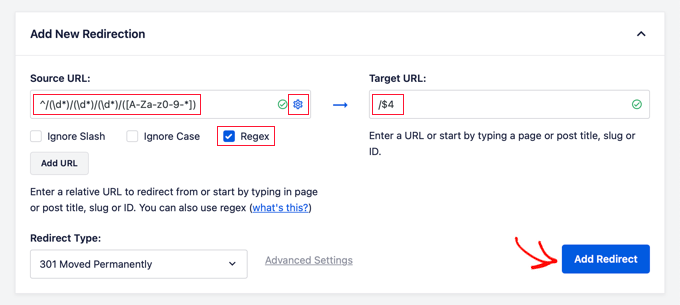
Você também precisará clicar no ícone de engrenagem ao lado do URL de origem para exibir três caixas de seleção. Certifique-se de que apenas a caixa “Regex” esteja marcada. Essa opção habilitará expressões regulares nos campos de origem e destino.
No entanto, se você estiver usando permalinks “Month and name”, precisará inserir esses valores Regex:
- URL de origem:
^/(\d*)/(\d*)/([A-Za-z0-9-*]) - URL de destino:
/$3
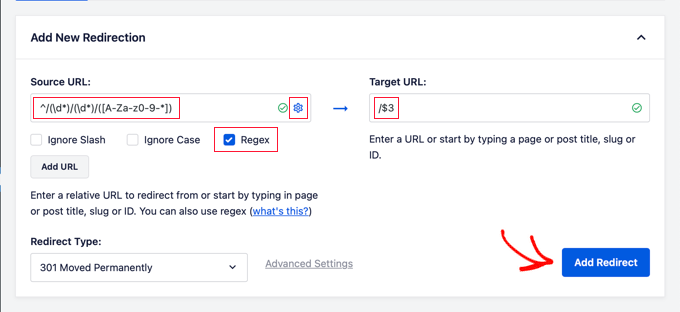
Depois de adicionar os valores de URL de origem e de destino, certifique-se de que o tipo de redirecionamento seja “301 Moved Permanently” e clique no botão “Add Redirect”.
Seu redirecionamento será criado. Agora, se um usuário clicar em um link que usa a estrutura de permalink antiga, ele será automaticamente redirecionado para a postagem correta usando o novo URL baseado em nome.
Você pode ver o seu redirecionamento rolando para baixo até a seção de registros. Você pode ver quantos visitantes do site foram redirecionados na coluna “Hits” e pode ativar ou desativar o redirecionamento usando o botão de alternância “Enabled”.
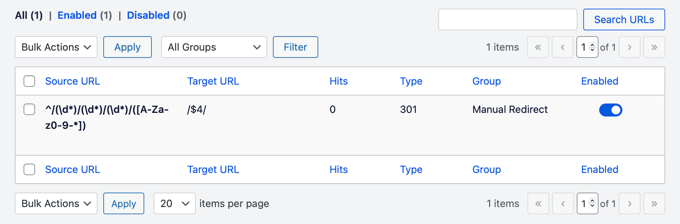
Método 2: configurar redirecionamentos usando o Redirection (gratuito)
Você pode escolher nosso segundo método se preferir usar um plug-in gratuito.
Primeiro, você precisa instalar e ativar o plug-in Redirection. Para obter mais detalhes, consulte nosso guia passo a passo sobre como instalar um plug-in do WordPress.
Após a ativação, você precisa acessar Tools ” Redirection e clicar no botão ‘Start Setup’.
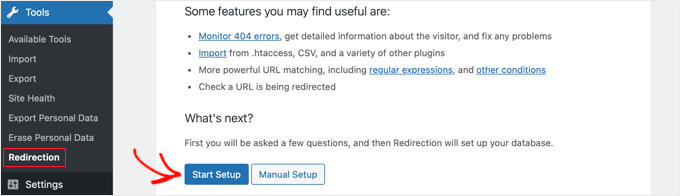
O plug-in mostrará algumas opções. Ele pode detectar e alertá-lo automaticamente se o URL de uma postagem for alterado e manter um registro dos redirecionamentos.
Você também pode deixar essas duas opções desmarcadas e simplesmente clicar no botão “Continue”.
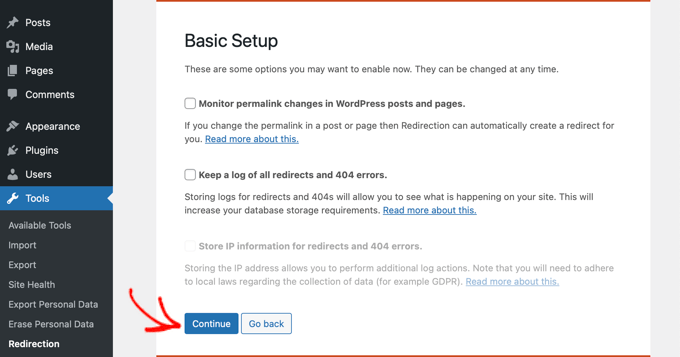
O plug-in executará alguns testes e, se tudo estiver correto, você poderá clicar no botão “Finish Setup” (Concluir configuração) seguido do botão “Ready to begin!” (Pronto para começar). As configurações do plug-in serão armazenadas no banco de dados do WordPress.
Agora você verá a página de configurações do plug-in. A partir daí, você precisa clicar no botão “Add New” (Adicionar novo) na parte superior da página ou simplesmente rolar para baixo até a seção “Add new redirection” (Adicionar novo redirecionamento).
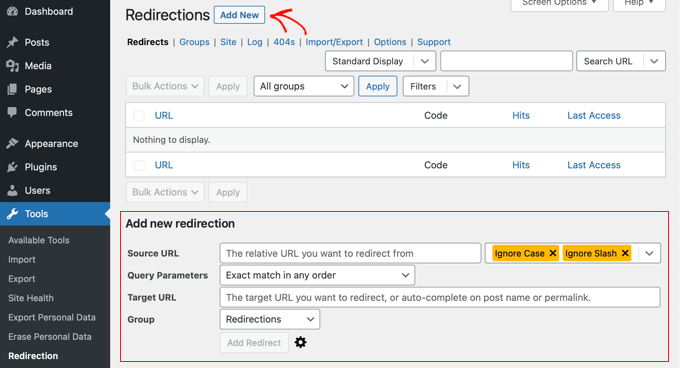
Você verá um formulário com os campos “Source URL” (URL de origem) e “Target URL” (URL de destino). O URL de origem descreverá a estrutura antiga do URL e o URL de destino descreverá os novos URLs.
Se estiver usando os permalinks “Dia e nome”, você digitará os seguintes valores nos campos de origem e destino:
- URL de origem:
/(\d*)/(\d*)/(\d*)/([A-Za-z0-9-*]) - URL de destino:
/$4
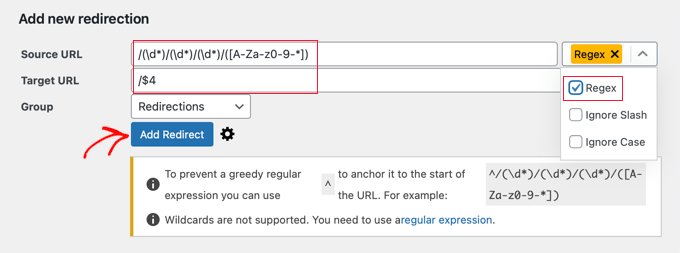
Se estiver usando permalinks do tipo “Mês e nome”, você digitará os seguintes valores:
- URL de origem:
/(\d*)/(\d*)/([A-Za-z0-9-*]) - URL de destino:
/$3

Não se esqueça de selecionar “Regex” no menu suspenso antes de clicar no botão “Add Redirect” para salvar suas alterações.
O plug-in agora redirecionará os usuários para seus novos URLs baseados em nomes.
Guias especializados sobre URLs no WordPress
Agora que você já sabe como remover a data dos URLs do WordPress, talvez queira ver outros artigos relacionados a URLs no WordPress.
- Glossário: URL
- O que é um URL de site (partes importantes explicadas para iniciantes)
- O que é uma estrutura de URL amigável para SEO no WordPress?
- Como alterar os URLs do seu site WordPress (passo a passo)
- Como criar Permalinks personalizados no WordPress (guia definitivo)
- Como remover números de URLs do WordPress
- Como remover a cadeia de caracteres v=XXXX dos URLs do WordPress
- Como se livrar de /wordpress/ do URL do seu site WordPress
- Como incluir categoria e subcategoria em URLs do WordPress
Esperamos que este artigo tenha ajudado você a aprender como remover facilmente a data dos URLs do WordPress. Talvez você também queira ver nosso guia sobre os erros mais comuns do WordPress e como corrigi-los, bem como nossa seleção especializada dos melhores plug-ins de SEO para WordPress.
Se você gostou deste artigo, inscreva-se em nosso canal do YouTube para receber tutoriais em vídeo sobre o WordPress. Você também pode nos encontrar no Twitter e no Facebook.





Syed Balkhi says
Hey WPBeginner readers,
Did you know you can win exciting prizes by commenting on WPBeginner?
Every month, our top blog commenters will win HUGE rewards, including premium WordPress plugin licenses and cash prizes.
You can get more details about the contest from here.
Start sharing your thoughts below to stand a chance to win!
THANKGOD JONATHAN says
Removing dates from WordPress URLs is easier compared to Google Blogger platform. This is a game-changer for clean and SEO-friendly permalinks. Thanks for the tip, WPBeginner!
Ralph says
Having dates in URLs is problematic for SEO and users I think. You can write “best X guide 2020” and have such url. Even if you update its content every year, the url stays the same. Good thing you can change it so easily. Just remember about redirecting.
WPBeginner Support says
Redirecting is very important to prevent SEO and user issues in case anyone bookmarked the old post
Administrador
Jiří Vaněk says
Thank you for the guide. When I launched my blog on my own domain, unfortunately, I left the date in the URL. Now I have 1200 articles on the website, and I’ve been postponing the URL change. At least I know where to look if I decide to tackle that.
WPBeginner Support says
We hope our redirection recommendations help simplify the process for you
Administrador
Jiří Vaněk says
Definitely yes. In the end, everything was solved using AIO SEO in the PRO plan. Now all we have to do is wait how it will look in the Google Search console and how it will all develop in the end.
Uomo Malazant says
There is no permalinks under the settings tab
WPBeginner Support says
If you do not see permalinks there then it is likely that you are either not an admin user or on WordPress.com. If you are n WordPress.com then we would recommend taking a look at our article below that explains the differences between WordPress.com and WordPress.org.
https://www.wpbeginner.com/beginners-guide/self-hosted-wordpress-org-vs-free-wordpress-com-infograph/
Administrador
Akash says
Why did you use $4 in the target URL? What’s the purpose of that? I’m not able to understand that. Please explain.
WPBeginner Support says
The $4 tells the code to replace the url using the text after the 4th /
Administrador
Karen Mazza says
Thank you for this article! Regex is not my specialty :).
Wondering if you can help. I’m redirecting 1604 blog posts with date in URL.
What’s the regex for changing
/blog/year/month/day/post-title
to
/blog/post-title
Thank you!
WPBeginner Support says
You would want to use the code from this article for the ‘Day and name’ section as that is what that permalink setup is for
Administrador
Angie says
Hi! My blog has been around FOR YEARS, so my question is, is it possible to remove the date of the URL for upcoming blog post WITHOUT changing the old ones?
WPBeginner Support says
For the moment we do not have a beginner friendly method for setting that kind of permalink up. The redirects we cover in this guide would redirect anyone attempting to visit your posts using your old URL structure if you change your permalinks.
Administrador
Angie says
Thank you for your answer!
Gabrielle Sales says
Ahhh this was super helpful and worked perfectly! Your directions were so clear, thank you so much for this guide. It had bothered me for a longggg time seeing the dates in the URLs but I was always scared to make the move until I saw how hassle-free it is to not have to go and update URLs, especially if you’re using Pinterest and referring to a lot of other links in other places.
WPBeginner Support says
Glad our guide was helpful!
Administrador
Diego says
Is it advisable to do it on a website that is 10 years old?
WPBeginner Support says
You can do that if you would like, you would want to ensure all of your redirects work as the most important thing when updating your URLs.
Administrador
Mary says
Thank you, you guys really my saviours
WPBeginner Support says
You’re welcome, glad our guide was helpful!
Administrador
Onyekachi Emmanuel says
I think this helped a bit. Thank you wpbeginner.
WPBeginner Support says
You’re welcome!
Administrador
Joan Ekere says
After setting the redirects will my site still be seen by search engines?
Is there a possibility that it will later affect rankings?
WPBeginner Support says
Your site would still be seen by search engines and your rankings should not be affected by the permalink change if you’ve set up redirects.
Administrador
Mahmoud SRDAR says
Hello
Thank you so much
I have a question
how to add .html to this code /(\d*)/(\d*)/([A-Za-z0-9-*]) ?
i want to remove month and name and .html
Thank you
WPBeginner Support says
You should be able to use /(\d*)/(\d*)/([A-Za-z0-9-*])\.html
Administrador
Giovana Q says
Thank you so much, I’ve been trying to do this for a while now!
WPBeginner Support says
Glad our article was helpful
Administrador
Jack says
Very helpful! I assumed I was stuck after writing a couple of dozen posts with dates in the URL but this worked and was incredibly easy! Thanks a lot
WPBeginner Support says
Glad our guide was helpful!
Administrador
Neel says
I am using the post name permalink structure since beginning. I do change the permalink structure whenever I work on new WordPress installation to the postname type so that from the beginning itself the site becomes SEO friendly and links human readable.
WPBeginner Support says
Glad you find the permalink structure helpful
Administrador